网络受限制或无连接怎么办,小编教你网络连接受限制或无连接问题时该怎么办
- 分类:Win8 教程 回答于: 2018年08月02日 09:55:00
现在网络是比较重要的,几乎大大小小的公司都是需要用到它的。不过有时候网络很容易出现问题,就有不少用户碰到网络受限制或无连接,那么当遇到这个网络连接受限制或无连接问题的问题怎么办?下面,小编给大家分享网络连接受限制或无连接问题时的解决方法。
有时候我们连接电脑无线网络的时候,总是显示连接受限制,或者无连接,导致不能正常上网, 网络受限制或无连接问题是很多用户都遇到过的问题,而原因是复杂多样的,那么有什么办法可以知道网络受限制或无连接由引起的呢?下面,小编给大家介绍网络连接受限制或无连接问题时的解决步骤。
网络连接受限制或无连接问题时该怎么办
打开“控制面板”“网络连接”,找到当前的本地连接,右击它,选“属性”。

网络无连接图-1
在“常规”选项卡中双击 “Internet协议 (TCP/IP)”,选择“使用下面的IP地址”,在“IP地址”中填写“192.168.0.1”,在“子网掩码”中填写“255.255.255.0”,其他不用填写,然后点“确定”,在连接网络,就解决这类问题了。

网络无连接图-2
另外一种方法,打开控制面板”“管理工具”“服务”把里面的“dhcp client”服务设置为自动,然后把这个服务重新启动。就可以解决该问题了。
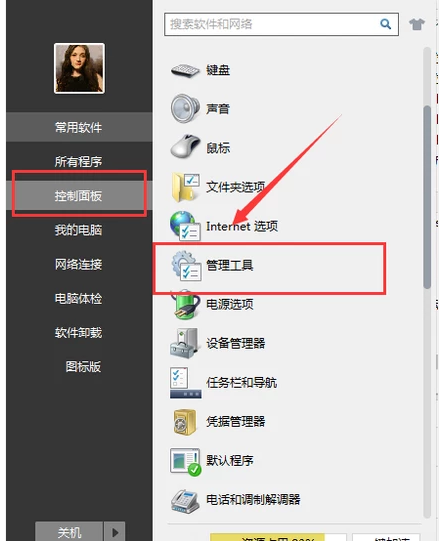
网络受限制图-3

网络受限制图-4
检查你的电脑网线有没有插好,两个指示灯亮否,是不是插得不牢,重新拔下来再插上去。
检查modem或路由器的状态指示灯,在上面的就是modem,我们看,正常的是三个指示灯亮的,第一个Power这个就是电源指示灯,第二个DSL就是输出的网线,第四个就是接入的那条电话线,哪个不亮的你就检查哪个。

网络图-5
以上就是网络连接受限制或无连接问题时的处理技巧。
 有用
51
有用
51


 小白系统
小白系统


 1000
1000 1000
1000 1000
1000 1000
1000猜您喜欢
- win8如何关闭触摸板2024/06/01
- 笔记本怎么无线上网,小编教你笔记本无..2018/02/06
- 笔记本电脑按键错乱,小编教你笔记本电..2018/03/14
- 笔记本蓝牙怎么用,小编教你笔记本怎么..2018/01/23
- Win8文件操作全解析:快捷、高效、便利..2024/10/06
- 雨林木风win832位操作系统下载..2017/05/21
相关推荐
- 解决Win8 WiFi找不到的问题2024/04/01
- 联想硬盘保护系统,小编教你联想硬盘保..2018/02/09
- dwg文件怎么打开,小编教你怎么打开dwg..2018/03/13
- 手机Win8应用:突破界限,尽享无限可能..2024/04/23
- 小编教你win8如何还原系统2019/01/23
- 原版win8专业版x64位下载安装教程..2021/12/06




















 关注微信公众号
关注微信公众号





